Was ist SPH Audio und wie öffnet man es?
Haben Sie jemals eine Audiodatei mit der .sph-Erweiterung gefunden und sich gefragt, was sie ist und wie man sie öffnet? In diesem Artikel werden wir SPH-Audiodateien entmystifizieren – was sie sind, wie man SPH-Dateien auf Ihrem Computer öffnet und abspielt. Egal, ob Sie auf einige SPH-Dateien gestoßen sind und auf sie zugreifen müssen oder einfach nur neugierig auf dieses weniger bekannte Format sind, hier erfahren Sie alles, was Sie wissen müssen. Sie können auch lernen, wie man SPH in WAV/MP3 konvertiert, um eine bessere Kompatibilität zu erreichen. Also, ob Sie alte Sprachaufnahmen oder Reden, die als SPH-Datei gespeichert sind, zugreifen müssen oder einfach nur Ihre Neugier über dieses Format befriedigen möchten, lesen Sie weiter, um SPH-Audiodateien zu entschlüsseln!
Teil 1. Was sind SPH-Audiodateien? (NIST SPHERE-Audiodatei)
SPH-Audiodateien stehen für Speech Processing Header-Audiodateien. Es handelt sich um ein Dateiformat, das ursprünglich vom National Institute of Standards and Technology (NIST) entwickelt wurde, um Sprachdaten zu speichern, und auch als NIST SPHERE-Audiodateien bekannt ist.
Einige wichtige Merkmale des SPH-Dateiformats sind:
- Speziell entwickelt, um Sprach- und Sprachdaten effizient zu speichern
- Fähig, mehrere Kanäle von Audiodaten zu speichern
- Erhält hohe Audioqualität für Sprachaufnahmen und -analysen
- Header enthält Metadaten wie die Abtastrate zur Unterstützung der Analyse
- Leichtgewichtiges Format, das im Vergleich zu Alternativen wie WAV für Sprache optimiert ist
SPH-Dateien werden hauptsächlich verwendet für:
- Spracherkennungsanwendungen - Zum Trainieren von KI-Modellen und Algorithmen für die Transkription von Sprache
- Sprachsynthese-Software - Als Eingabe- und Beispieldaten, um synthetische Sprache zu erzeugen
- Linguistische Forschung & Analyse - Zur Analyse von Phonetik, Aussprache, Dialekten usw.
- Archivierung von Sprachaufnahmen wie Diktaten, Telefonanrufen, Reden
- Kann ein effizientes Format für die Übertragung von Sprachdaten über Netzwerke sein
Teil 2. Wie öffnet man eine SPH-Audiodatei?
Da SPH ein spezialisierteres Sprach-Audioformat ist, unterstützen die meisten gängigen Medienplayer das Abspielen dieses Dateityps nicht. Es gibt jedoch einige großartige kostenlose Software-Tools, die Ihnen helfen können, SPH-Aufnahmen einfach zu öffnen und anzuhören. Dazu gehören VLC Media Player, SoX, FFmpeg und FileHelper.
1. VLC Media Player
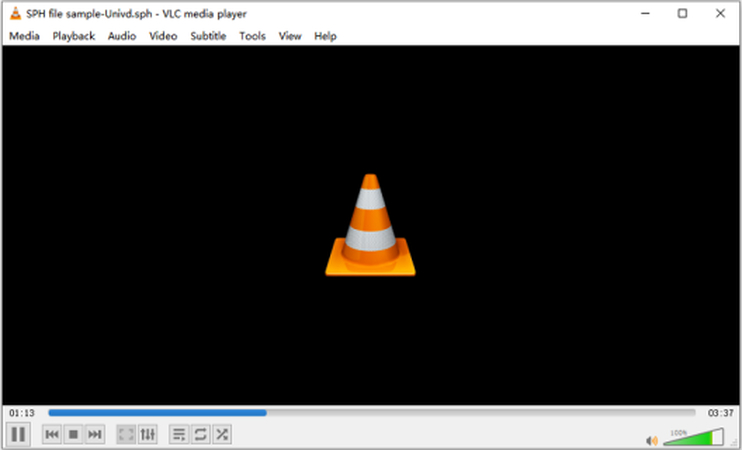
VLC Media Player ist die äußerst beliebte Open-Source-Medienanwendung für Windows, Mac und Linux. Obwohl der Fokus hauptsächlich auf Video liegt, ermöglichen die kompatiblen Audio-Codecs von VLC auch die Handhabung von SPH-Dateien. Als zusätzlicher Vorteil ist es mit nützlichen Funktionen wie Audioreportagen und Soundvisualisierungen beim Abspielen von Sprachaufnahmen ausgestattet. VLC unterstützt die meisten SPH-Audiodateien.
2. SoX - Sound eXchange
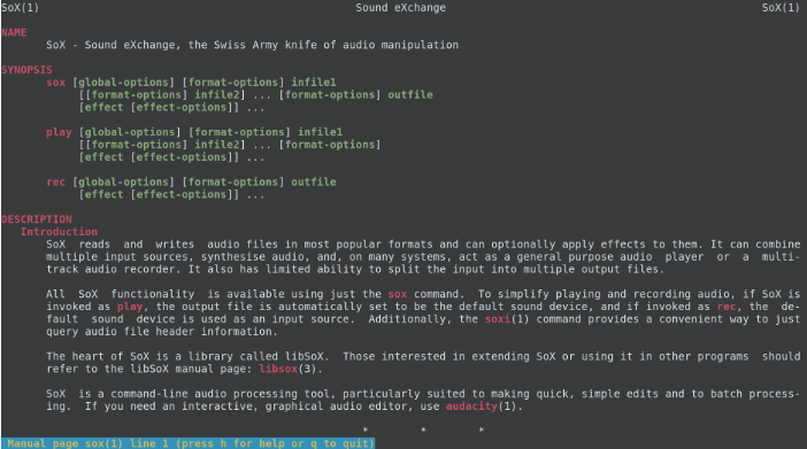
SoX (Sound eXchange) ist ein Open-Source-Kommandozeilen-Tool, das die Konvertierung zwischen vielen Audio-Dateiformaten ermöglicht. Das sphdec-Tool von SoX erlaubt es speziell, das SPH-Dateiformat zu dekodieren und die Sprachdaten in eine andere Standard-Audiodatei zu extrahieren, die Sie abspielen können. Es funktioniert auf Windows, Linux und Mac.
3. FFmpeg
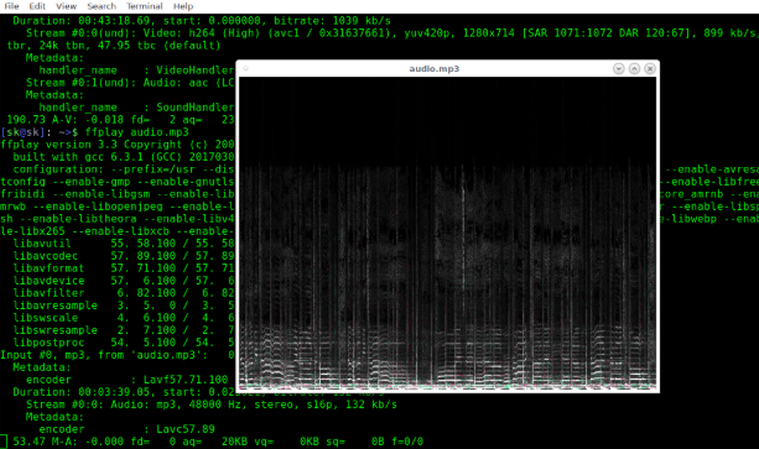
FFmpeg ist ein leistungsstarkes Multimedia-Framework, das in der Lage ist, Audio und Video in verschiedenen Formaten zu dekodieren, zu kodieren, aufzunehmen und zu streamen. Mit dem sphdec-Decoder kann FFmpeg rohe Sprachdaten aus SPH extrahieren und in PCM-Audioformat umwandeln, das Sie auf Ihrem System anhören können. Es handelt sich ebenfalls um eine plattformübergreifende Software.
4. FileHelper
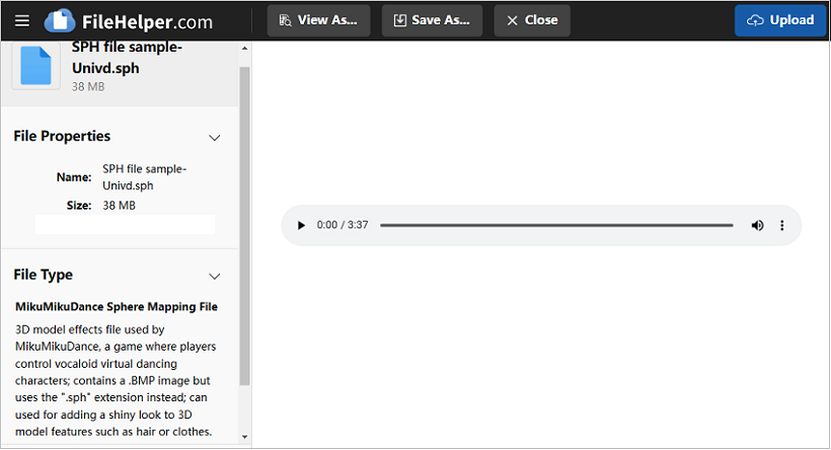
Der kostenlose Online-SPH-Audioplayer von FileHelper ermöglicht es Ihnen, SPH-Dateien einfach zu öffnen und in Ihrem Webbrowser anzuhören. Es ist mit allen gängigen Webbrowsern kompatibel, erfordert keine Installation und unterstützt die meisten SPH-Dateien für eine schnelle Online-Wiedergabe.
Teil 3. Wie man SPH in MP3/WAV Audio konvertiert
Während SPH großartig für die Sprachanalyse ist, möchten Sie möglicherweise Aufnahmen in kompatiblere Formate für die Wiedergabe konvertieren. Die Konvertierung von SPH-Audio in MP3 oder WAV kann über den VLC-Player, Online-Konverter wie Convertio oder Desktop-Utilities wie Evano erfolgen.
1. VLC Media Player
Der VLC Media Player verfügt über einen eingebauten Konverter, mit dem Sie SPH-Dateien in das MP3-Musikformat oder das unkomprimierte WAV-Format transkodieren können. Öffnen Sie einfach die SPH-Datei in VLC, wählen Sie dann die Option "Konvertieren", um in das gewünschte Audioformat zu speichern. Es funktioniert zuverlässig, um die Audiodaten aus SPH zu extrahieren.
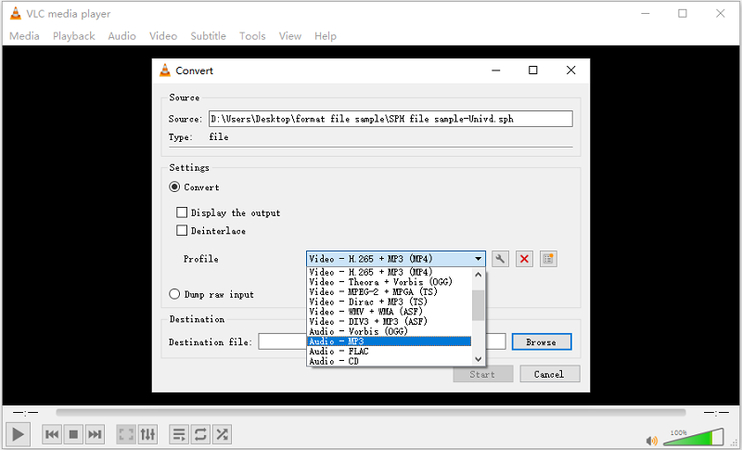
2. Convertio
Convertio ist ein praktischer kostenloser Online-Konverter, der über 3000 Dateitypen unterstützt, einschließlich SPH-Audio. Sie laden einfach die SPH-Datei auf Convertio hoch, wählen das MP3- oder WAV-Format aus, in das Sie konvertieren möchten, passen optional die Kodierungsqualität und -einstellungen an und laden dann die konvertierte Audiodatei herunter. Es ist schnell, einfach zu bedienen und vollständig webbasiert.
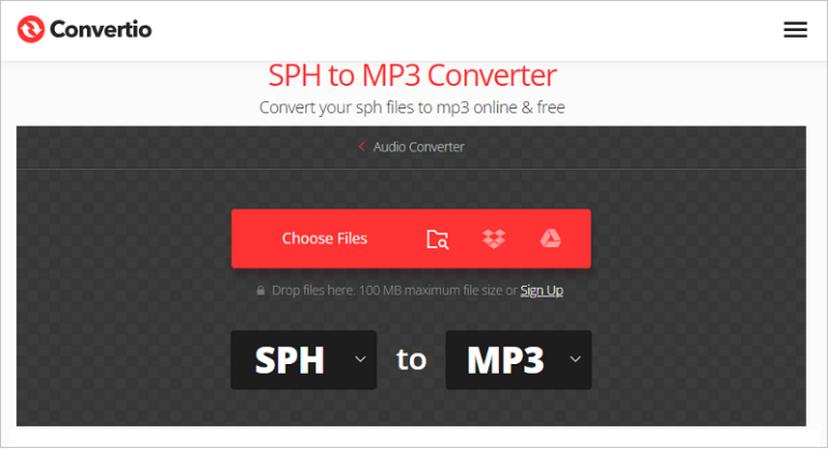
Bonus Tips: Batch Convert Any Audio File with Ease
HitPaw Univd (HitPaw Video Converter) is an incredible all-in-one audio handling software that features a full-fledged audio converter to batch convert files between different formats with ease. With versatile features tailored for both individual and batch audio conversion needs, HitPaw Univd strikes the perfect balance between quality, speed and format compatibility.
HitPaw Univd - All-in-One Video Lösungen für Win & Mac
Sicher verifiziert. 254.145 Personen haben es heruntergeladen.
- Hohe Audioqualität - HitPaw kann Audio ohne Qualitätsverlust bis zu 320 kbps MP3 konvertieren.
- 120X schnellere Geschwindigkeit - Es nutzt GPU-Codierung für blitzschnelle Massen-Audio-Konvertierungen.
- Unterstützt alle Formate - Konvertiert Audio in MP3, WAV, FLAC, M4A aus über 1000 Eingabeformaten.
- Integrierter Audio-Editor - Ermöglicht das Schneiden, Trimmen und Anpassen von Audio während der Konvertierung.
- Extrahieren von Audio aus Video - Ermöglicht das Abrufen und Konvertieren von Audiostreams aus Videodateien.
- Online-Zugänglichkeit - Web-App verfügbar zusammen mit Windows- und Mac-Software für die Online-Audio-Konvertierung.
Sicher verifiziert. 254.145 Personen haben es heruntergeladen.
Wie man Audiodateien im Batch-Modus in Univd konvertiert?
Schritt 1: Zugriff auf die Audio-Konverter-Funktion
Öffnen Sie HitPaw Univd nach der Installation und wählen Sie das Modul "Converter" aus dem oberen Tab. Klicken Sie auf die Schaltfläche "Dateien hinzufügen" im Audio-Konverter, um die Audiodateien auszuwählen, die Sie konvertieren möchten. Sie können Dateien einzeln hinzufügen oder mehrere Dateien gleichzeitig auswählen und importieren. Die hinzugefügten Dateien erscheinen in der Dateiliste. Sie können Metadaten bearbeiten oder unerwünschte Importe von dort löschen.

Schritt 2: Wählen Sie das Audio-Ausgabeformat
Nachdem die Dateien importiert wurden, legen Sie das gewünschte Ausgabeformat über die Schaltfläche "Konvertieren" unten fest. Wählen Sie ein Format wie MP3, AAC oder WAV, je nachdem, in welches Format Sie die Dateien konvertieren möchten. Sie können auch die entsprechenden Codierungseinstellungen im rechten Panel anpassen, wie Bitrate, Qualität usw. HitPaw unterstützt die Konvertierung in gängige verlustbehaftete Audioformate wie MP3 und verlustfreie Formate wie FLAC.

Schritt 3: Starten Sie die Audio-Konvertierung
Klicken Sie schließlich auf "Konvertieren", um die Audiodateien einzeln zu konvertieren, oder auf "Alle konvertieren", um alle importierten Dateien nacheinander im festgelegten Ausgabeformat zu konvertieren. Die Konvertierung wird gestartet, wobei eine Fortschrittsanzeige und die verstrichene Zeit angezeigt werden. Die GPU-unterstützte Codierung sorgt für schnelle Geschwindigkeiten.

Schritt 4: Finden und Abspielen der konvertierten Dateien
Nachdem die Konvertierung abgeschlossen ist, wechseln Sie zum Tab "Konvertiert" in HitPaw Univd, um auf die konvertierten Audiodateien zuzugreifen. Sie können diese direkt in HitPaw abspielen oder die Dateien in Ihrem Speicher finden, um sie extern nach Bedarf zu verwenden. Der Ausgabepfad kann in den Einstellungen angepasst werden. Genießen Sie Ihre Audio-Dateien im neuen standardisierten Format!
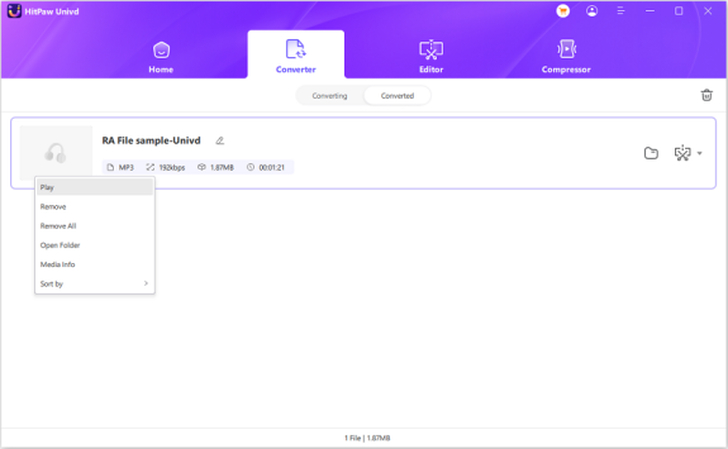
Fazit
Und hier haben Sie es – ein umfassender Blick darauf, was SPH-Audiodateien sind und die wichtigsten Möglichkeiten, die darin gespeicherten Sprachdaten zu öffnen, abzuspielen und zu konvertieren. Wir haben das SPH-Dateiformat entschlüsselt, Softwaretools wie den VLC-Player, FFmpeg, FileHelper und mehr erkundet, um auf diese spezialisierten Sprachaufnahmen zuzugreifen, und wie man sie in kompatiblere Formate wie MP3 oder WAV konvertiert.
Schließlich, für Ihre Audio-Konvertierungsbedürfnisse, schauen Sie sich unbedingt HitPaw Univd an. Mit blitzschnellen GPU-Kodierungsgeschwindigkeiten, verlustfreier Audioqualität über Formate hinweg und sogar der Möglichkeit, Video in Audio zu extrahieren, ist es das Schweizer Taschenmesser für alle Ihre Audioverarbeitungsanforderungen. Wir laden Sie ein, Ihre Audiodateien mit HitPaw Univd zu konvertieren und Ihre Erfahrungen mit uns zu teilen!







 HitPaw VikPea
HitPaw VikPea HitPaw FotorPea
HitPaw FotorPea HitPaw VoicePea
HitPaw VoicePea 
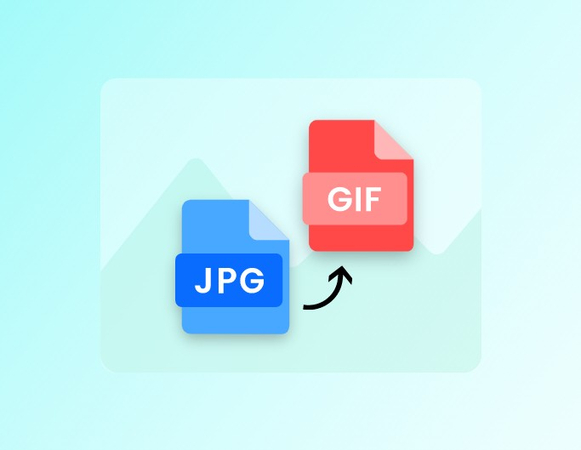


Teilen zu:
Wählen Sie die Produktbewertung:
Joshua Hill
Chefredakteur
Ich bin seit über fünf Jahren als Freiberufler tätig. Es ist immer beeindruckend Wenn ich Neues entdecke Dinge und die neuesten Erkenntnisse, das beeindruckt mich immer wieder. Ich denke, das Leben ist grenzenlos.
Alle Artikel anzeigenEinen Kommentar hinterlassen
Eine Bewertung für HitPaw Artikel abgeben